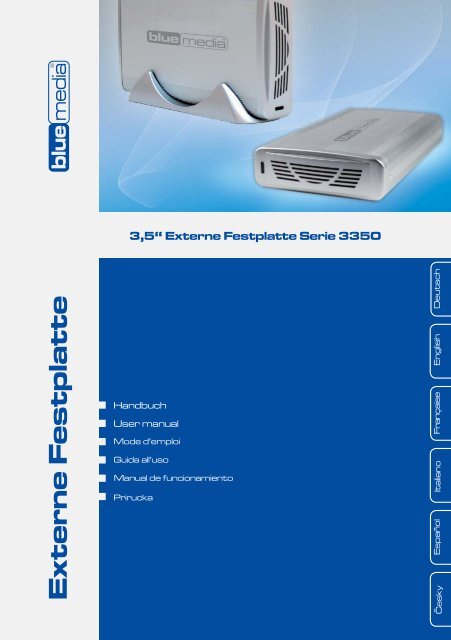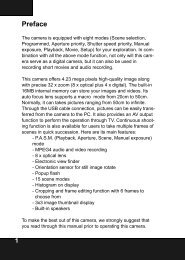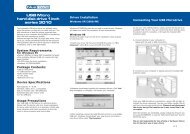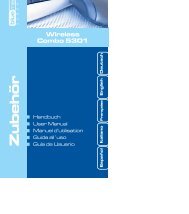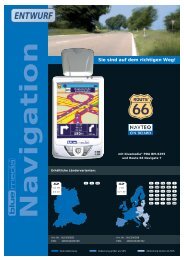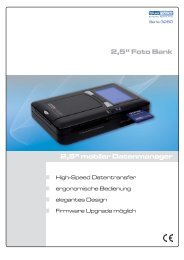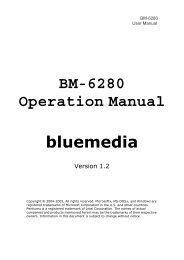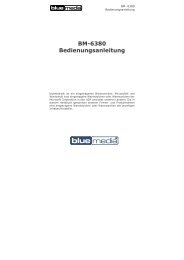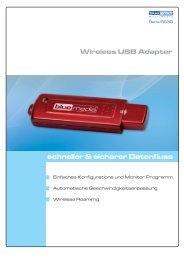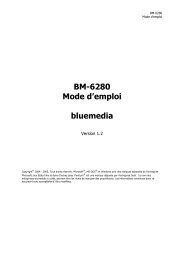Externe Festplatte - Bluemedia
Externe Festplatte - Bluemedia
Externe Festplatte - Bluemedia
Create successful ePaper yourself
Turn your PDF publications into a flip-book with our unique Google optimized e-Paper software.
<strong>Externe</strong> <strong>Festplatte</strong><br />
3,5‘‘ <strong>Externe</strong> <strong>Festplatte</strong> Serie 3350<br />
Handbuch<br />
User manual<br />
Mode d‘emploi<br />
Guida all‘uso<br />
Manual de funcionamiento<br />
Prirucka<br />
Deutsch<br />
English<br />
Française<br />
Italiano<br />
Español<br />
Česky
luemedia ® Serie 3350<br />
Danke, dass Sie sich für die bluemedia ® <strong>Externe</strong> <strong>Festplatte</strong> Serie 3350 entschieden<br />
haben. Bitte lesen Sie die Bedienungsanleitung vor dem Betrieb des Produktes, um den<br />
vollen Nutzen aus den vielen Funktionen ziehen zu können. Bitte bewahren Sie das Handbuch<br />
auch nach dem Lesen zum späteren Nachschlagen auf.<br />
Geschütze Warenzeichen<br />
bluemedia ® ist ein eingetragenes Warenzeichen. Microsoft ® und Windows ® sind eingetragene<br />
Warenzeichen oder Warenzeichen der Microsoft Corporation in den USA und/oder<br />
anderen Ländern. Die in diesem Handbuch genannten anderen Firmen- und Produktnamen<br />
sind eingetragene Warenzeichen oder Warenzeichen der jeweiligen Inhaber/Hersteller.<br />
Elektro- und Elektronikgesetz (ElektroG)<br />
Produkte die durch eine durchgestrichene Abfalltonne auf Rädern gekennzeichnet ist<br />
(siehe Abbildung 1), müssen nach dem Elektro- und Elektronikgesetz getrennt entsorgt<br />
werden (Batterien und Akkumulatoren müssen getrennt von den Altgeräten entsorgt<br />
werden). Das Symbol befi ndet sich entweder auf dem Produkt, der Verpackung, dem<br />
Handbuch und/oder dem Garantieschein.<br />
Abb.1<br />
Service<br />
Wir wissen, wie wichtig Qualität und gut funktionierender Service für unsere Kunden ist.<br />
Deshalb achten wir schon bei der Herstellung auf die Qualität der verwendeten Komponenten.<br />
Sollten Sie dennoch ein Problem mit unserem Produkt haben, wenden Sie sich bitte<br />
nicht an Ihren Händler, sondern direkt an uns.<br />
Wir stehen Ihnen mit kompetenten Ansprechpartnern zur Verfügung:<br />
Hotline: +49(0)700 – EASYCARE*<br />
+49(0)700 – 32792273*<br />
* 0,12€/Minute aus dem Festnetz der DTAG.<br />
Die in diesen Unterlagen enthaltenen Angaben und Daten können ohne vorherige Ankündigung geändert werden. Abbildungen<br />
können vom Original abweichen. Ohne ausdrückliche schriftliche Genehmigung von der Netsquare darf kein Teil<br />
dieser Unterlagen für irgendwelche Zwecke vervielfältigt oder übertragen werden, unabhängig davon, auf welche Art<br />
und Weise oder mit welchen Mitteln, elektronisch oder mechanisch, dies geschieht. Alle technischen Angaben, Zeichen<br />
usw. unterliegen dem Gesetz zum Schutz des Urheberrechtes.<br />
Bitte beachten Sie, dass durch das Entfernen von Typenschilder, Seriennummern oder Garantiesiegeln der Garantieanspruch<br />
für das Gerät erlischt.<br />
© Copyright 2005, Netsquare. Alle Rechte vorbehalten.<br />
Garantie: Ab Kaufdatum gewähren wir auf das Gerät eine Garantie von 24 Monaten<br />
1
Inhalt<br />
bluemedia ® Serie 3350<br />
Lieferumfang ...................................................................................03<br />
Allgemeine Hinweise ........................................................................ 03<br />
1. Treiber-Installation ...................................................................04<br />
a. Windows 98/SE ....................................................................04<br />
b. Windows ME/2000/XP ...........................................................06<br />
c. Mac OS 9.x/10.x ...................................................................06<br />
d. Linux ..................................................................................06<br />
2. Entfernen des Laufwerks im laufenden Betrieb ..............................05<br />
a. Windows 98/ME/2000/XP .......................................................05<br />
b. Mac OS 9.x/10.x...................................................................06<br />
c. Linux ..................................................................................06<br />
3. Ändern des Dateisystems ...........................................................06<br />
2<br />
Deutsch
luemedia ® Serie 3350<br />
Lieferumfang<br />
<strong>Externe</strong> <strong>Festplatte</strong>, USB - Anschlusskabel, Handbuch, Treiber - CD, Netzteil<br />
Allgemeine Hinweise<br />
Ihr Laufwerk ist sofort einsatzbereit:<br />
Auf der <strong>Festplatte</strong> wurde eine Erweiterte Partition mit einem logischen Laufwerk in voller<br />
Größe der <strong>Festplatte</strong> angelegt.<br />
Die Partition wurde mit dem FAT32-Dateisystem formatiert.<br />
Achtung! Alle <strong>Festplatte</strong>nhersteller geben die Kapazität ihrer Laufwerke in<br />
1GB=1.000.000.000 Bytes an, Windows hingegen rechnet mit Zweierpotenzen<br />
(1GB=1.073.741.824 Bytes). Dadurch ergibt sich eine Abweichung in der angezeigten<br />
Kapazität.<br />
Wichtig! Ihr Laufwerk verfügt über einen USB-Anschluss, Sie können es im laufenden<br />
Betrieb an Ihren Computer anschließen und entfernen. Um Datenverluste zu vermeiden,<br />
lesen Sie bitte in dieser Anleitung den Abschnitt für Ihr Betriebssystem!<br />
Ihr neues Laufwerk verfügt über eine USB2.0-Schnittstelle. Diese bietet eine 40x höhere<br />
Geschwindigkeit als USB1.1. Um die bestmögliche Leistung zu erzielen, schließen Sie das<br />
Laufwerk an einen USB2.0-Anschluss an, an dem keine USB1.1-Geräte angeschlossen<br />
sind.<br />
Falls Ihr Computer nicht über eine USB2.0-Schnittstelle verfügt, können Sie das Laufwerk<br />
auch an einem USB1.1-Anschluss mit verminderter Leistung betreiben oder eine USB2.0<br />
Schnittstellenkarte nachrüsten.<br />
3
luemedia ® Serie 3350<br />
1. Treiber-Installation<br />
Der USB-Speicher ist ein Massenspeicher, der einfach zu installieren und unter Betriebssystemen<br />
wie Windows 2000/ME/XP und MAC OS ab Version 9.0 ohne weitere Software-<br />
oder Treiber-Installation betriebsbereit ist.<br />
Aber in Betriebssystemen wie Windows 98SE muss ein USB-Treiber installiert werden. Der<br />
Treiber ist auf eine CD gebrannt und liegt der Packung bei.<br />
Windows 98/SE<br />
Zuerst müssen Sie die Software von der Treiber-CD installieren. Abbildung (1):<br />
Abb. 1<br />
Klicken Sie auf [Next], der Treiber wird dann automatisch installiert und es erscheint ein<br />
Bildschirm wie in Abbildung (2). Klicken Sie auf [Finish], um die Treiber-Installation zu<br />
beenden.<br />
Abb 2.<br />
4<br />
Deutsch
luemedia ® Serie 3350<br />
Dann können Sie den Stecker des USB-Kabels an den USB-Anschluss Ihres Computers<br />
und Ihres USB-Speichers anschließen. Klicken Sie dann auf [Arbeitsplatz]. Ein neuer<br />
Wechseldatenträger erscheint, es handelt sich um den eben installierten USB-Speicher.<br />
Abbildung (3):<br />
Abb. 3<br />
Windows ME/2000/XP<br />
Windows bringt bereits alle nötigen Treiber von Haus aus mit. Sie können Ihr neues Laufwerk<br />
einfach anschließen. Windows erkennt es automatisch und installiert den richtigen<br />
Treiber. Ihr Laufwerk erscheint im Explorer als „Wechseldatenträger“.<br />
Mac OS 9.x/10.x<br />
Mac OS bringt bereits alle nötigen Treiber von Haus aus mit. Sie können Ihr neues Laufwerk<br />
einfach anschließen. Ein neues Symbol für Ihr Laufwerk erscheint auf dem Schreibtisch.<br />
Linux<br />
Schließen Sie Ihr Laufwerk an Ihren Computer an und geben Sie danach „dmesg | tail“ in<br />
einer Konsole ein. Als letzte Zeile fi nden Sie eine Meldung in der Form „Attached scsi disk<br />
sda at scsi0, channel0...“<br />
Tragen Sie als Benutzer root folgende Zeile in die /etc/fstab ein:<br />
/dev/sda5/bluemedia auto noauto,user 0 0<br />
Ersetzen Sie dabei gegebenenfalls sda5 durch den Bezeichner aus dmesg.<br />
Legen Sie das Verzeichnis mit „mkdir /bluemedia“ an.<br />
Sie können das Laufwerk zukünftig mit „mount /bluemedia“ in Ihr System einbinden.<br />
2. Entfernen des Laufwerks im laufenden Betrieb<br />
Windows 98/ME/2000/XP<br />
Klicken Sie mit der linken Maustaste auf das „Hardware entfernen oder auswerfen“-Icon<br />
in der Taskleiste (neben der Uhr) und wählen Sie anschließend „USB-Massenspeichergerät<br />
entfernen“. Wenn die Dialogbox „Hardware kann jetzt entfernt werden“ erscheint<br />
können Sie das Laufwerk von Ihrem Computer entfernen.<br />
5
Mac OS 9.x/10.x<br />
Ziehen Sie das Laufwerks-Symbol in den Papierkorb.<br />
Sie können das Laufwerk nun entfernen.<br />
bluemedia ® Serie 3350<br />
Linux<br />
Geben Sie den Befehl „umount /bluemedia“ in einer Konsole ein.<br />
Sobald der Prompt wieder erscheint können Sie das Laufwerk entfernen.<br />
Achtung! Trennen Sie das Laufwerk nicht vom USB-Anschlus Ihres<br />
Computers oder Hubs, während Dateien auf das oder von dem Gerät<br />
kopiert werden oder während Applikationen, die auf dem Gerät gepeichert<br />
sind, verwendet werden. Anderenfalls können Daten verloren<br />
gehen.<br />
3. Ändern des Dateisystems<br />
(für fortgeschrittene Benutzer)<br />
Das Laufwerk ist mit dem FAT32-Dateisystem formatiert, um größtmögliche Portabilität<br />
zu gewährleisten. Dieses Dateisystem kann unter allen gängigen Betriebssystemen<br />
(Windows 98/ME/2000/XP, Mac OS9.x/10.x, Linux) gelesen und beschrieben werden. Sie<br />
können also Daten zwischen all diesen Betriebssystemen austauschen.<br />
Dennoch gibt es Gründe, aus denen Sie möglicherweise ein anderes Dateisystem<br />
einsetzen möchten:<br />
• Unter Windows 2000/XP unterstützt NTFS eine feinere Rechtevergabe sowie<br />
Verschlüsselung<br />
• Unter Mac OS 9.x/10.x ist HFS+ deutlich schneller<br />
• Unter Linux untertützen Dateisysteme wie EXT3/ReiserFS/XFS feinere Rechtevergabe<br />
und höhere Geschwindigkeit<br />
Konvertieren von FAT32 zu NTFS unter Windows 2000/XP:<br />
Sie können unter Windows ohne Datenverlust nachträglich Laufwerke von FAT32 nach<br />
NTFS konvertieren. Sie sollten dennoch vor der Konvertierung eine Datensicherung durchführen.<br />
Anschließend geben Sie bitte folgendes Kommando in einer Eingabeaufforderung<br />
ein. Ersetzen Sie dabei x durch den Laufwerksbuchstaben Ihres Laufwerks:<br />
convert x: /fs:ntfs<br />
Das Laufwerk wird nun unter Windows98/ME und Mac OS nicht mehr erkannt. Unter Linux<br />
ist nur noch lesender Zugriff auf nicht verschlüsselte Daten möglich.<br />
6<br />
Deutsch
luemedia ® Serie 3350<br />
Neuformatieren der <strong>Festplatte</strong> unter Mac OS:<br />
• Mac OS 9.x: Klicken Sie in der Task-Leiste auf Spezial, und wählen Sie Volume<br />
löschen.<br />
• Mac OS 10.x: Wählen Sie die Anwendung für das Datenträgerdienstprogramm,<br />
wählen Sie die Option für die Anwendungen , die Option Dienstprogramme und<br />
dann das Datenträgerdienstprogramm.<br />
Wählen Sie die Registerkarte Löschen. (Stellen Sie sicher, daß das richtige Volume ausgewählt<br />
ist.)<br />
Linux: Um ein ext3- bzw. reiserfs-Dateisystem anzulegen geben Sie bitte folgenden Befehl<br />
als root in einer Konsole ein:<br />
mkfs.ext3 /dev/sda5 bzw mkfs.reiserfs /dev/sda5<br />
7
8<br />
bluemedia ® Serie 3350<br />
Deutsch
luemedia ® Serie 3350<br />
Thank you for choosing bluemedia ® external hard drive disk series 3350 Please<br />
read this manual carefully before operating this product to fully understand and make the<br />
most of its many features. Keep this manual for future reference.<br />
Registered Trademarks<br />
bluemedia ® is a registered trademark. Microsoft ® and Windows ® are trademarks or registered<br />
trademarks of Microsoft Corporation in the U.S. and/or other countries. All other<br />
company and product names mentioned in this manual are trademarks or registered<br />
trademarks of their respective companies.<br />
Waste Electrical and Electronic Equipment Directive (WEEE)<br />
Products marked with a crossed-out wheeled bin (see fi gure 1) should be disposed of separately<br />
according to the Waste Electrical and Electronic Equipment Directive (WEEE).(All<br />
batteries - disposable and rechargeable - must be removed from any separately collected<br />
electronic waste prior to processing). You will fi nd this symbol on the product itself, the<br />
packaging, the manual and/or the certifi cate of guarantee.<br />
Fig. 1<br />
Service<br />
We know that our customers demand quality and effi cient service. Therefore, we manufacture<br />
with only high quality components. However, should you have a problem with<br />
our product, please do not contact your local dealer, but address yourself directly to our<br />
customer support department.<br />
Our experienced and skilled professionals are at your disposal:<br />
Hotline<br />
+49 (0) 700 – EASYCARE<br />
+49 (0) 700 – 327 922 73*<br />
* 0,12 €/min from the conventional telephone network of German Telekom (DTAG)<br />
All information and data contained in this document are subject to change without prior notice. All fi gures may differ<br />
slightly from their originals. No part of this document may be reproduced or duplicated in any form by any means,<br />
either electronically or mechanically, without the express written consent of Netsquare. All technical details, symbols<br />
etc. are subject to copyright law.<br />
© Copyright 2005, Netsquare. All rights reserved.<br />
Guarantee: We provide a 24-month warranty on the device from the date of purchase<br />
1
Content<br />
bluemedia ® Serie 3350<br />
Package contents .............................................................................03<br />
General advisories ...........................................................................03<br />
1. Drivers installation ...................................................................04<br />
a. Windows 98 .........................................................................04<br />
b. Windows ME/2000/XP ...........................................................05<br />
c. Mac OS 9.x/10.x ...................................................................05<br />
d. Linux ..................................................................................05<br />
2. Removing the drive while in operation .........................................05<br />
a. Windows 98/ME/2000/XP .......................................................05<br />
b. Mac OS 9.x/10.x...................................................................06<br />
c. Linux ..................................................................................06<br />
3. Modifying the fi le system ...........................................................06<br />
2<br />
English
luemedia ® Serie 3350<br />
Package contents<br />
External hard drive, USB connection cable, user’s manual, driver CD, power supply unit<br />
General advisories<br />
Your drive is ready to use immediately:<br />
An extended partition with a full-sized logical drive has been installed on the hard drive.<br />
The partition was formatted with the FAT32 fi le system.<br />
Important! All hard drive manufacturers indicate their hard drive capacities<br />
with 1GB=1.000.000.000 bytes, whereas Windows calculates using squares<br />
(1GB=1.073.741.824 bytes). This results in a deviation in the displayed capacity.<br />
Important! Your drive comes equipped with a USB connector; you can plug it into and<br />
remove it from your computer during operation (hot plug). In order to avoid data loss,<br />
please read the section in this guide about your specifi c operating system!<br />
Your new drive has a USB 2.0 interface. It features 40x the speed of USB 1.1. In order to<br />
achieve the best performance possible, connect the drive to a USB 2.0 port to which no<br />
USB 1.1 devices are connected.<br />
Should your computer not have a USB 2.0 interface, you can also run the drive via a<br />
USB 1.1 connection with reduced performance or upgrade your computer with a USB 2.0<br />
interface card<br />
3
1. Drivers installation<br />
bluemedia ® Serie 3350<br />
Per USB storage device is a mass storage device, it can easily install and turn on ready to<br />
use without any software or driver installation required in systems like Windows 2000/<br />
me/XP and MAC OS version above 9.0.<br />
But for system like Windows 98se, a driver for USB needs to be installed. The driver burned<br />
into a CD and packed inside package of gift box.<br />
Windows 98/SE<br />
First, you need to install the software which your driver CD. Figure 1<br />
Fig. 1<br />
Click on [Next], follow the computer install driver will be automatic, a screen will be seen<br />
as Figure 2, click on [Finish] to fi nish the driver installation procedure.<br />
Fig. 2<br />
4<br />
English
luemedia ® Serie 3350<br />
Then you can plug the port connector of the USB cable into USB port of computer and<br />
USB storage, after click on [My Computer]. A new removable disk appear, it is the USB<br />
storage just installed. Figure 3:<br />
Fig. 3<br />
Windows ME/2000/XP<br />
Windows comes factory-equipped with all required drivers.<br />
Simply plug in your new drive. Windows will recognise it<br />
automatically and will install the correct driver. Your drive<br />
will appear in explorer as a “removable drive”.<br />
Mac OS 9.x/10.x<br />
Mac OS comes factory-equipped with all required drivers. Simply plug in your new drive.<br />
A new icon for your drive will appear on your desktop.<br />
Linux<br />
Connect your drive to your computer and then enter “dmesg | tail” in a console.<br />
The last line should contain the message “Attached scsi disk sda at scsi0, channel0...”<br />
Enter the following command line as user root in /etc/fstab:<br />
/dev/sda5/bluemedia auto noauto,user 0 0<br />
If necessary, replace sda5 with the identifi er dmesg.<br />
Create the directory with “mkdir /bluemedia”.<br />
You can now integrate the drive into your system using “mount /bluemedia”.<br />
2. Removing the drive while in operation<br />
Windows 98/ME/2000/XP<br />
Left-click with the mouse on the “Remove or delete hardware” icon in the taskbar (next to<br />
the clock) and then select “Remove USB storage device”.<br />
You can remove the drive from your computer once you see the dialog box with the message<br />
“Hardware can now be removed”.<br />
5
Mac OS 9.x/10.x<br />
Drag and drop the drive icon into the trashcan.<br />
Now you can remove the drive.<br />
Linux<br />
Enter the command “umount /bluemedia” in a console.<br />
As soon as the prompt appears again you can remove the drive.<br />
bluemedia ® Serie 3350<br />
CAUTION!!! Do not plug out the USB storage from the USB port of your computer<br />
or HUB while copying fi les to or from the device or while fi les or applications<br />
stored on the USB storage are in use. Doing so may result in loss of data.<br />
3. Modifying the fi le system<br />
(for advanced users)<br />
The drive is formatted with the FAT32 fi le system in order to guarantee superior portability.<br />
This fi le system can be read from and written to under all common operating systems<br />
(Windows 98/ME/2000/XP, Mac OS9.x/10.x, Linux). You can also exchange data between<br />
all of the aforementioned operating systems.<br />
However, there may be situations in which you might want to use another fi le system:<br />
• Under Windows 2000/XP, NTFS supports a more sophisticated rights allocation and<br />
encryption<br />
• Under Mac OS 9.x/10.x, HFS+ is signifi cantly faster<br />
• Under Linux, fi le systems such as EXT3/ReiserFS/XFS support a more complex<br />
rights administration system and faster speeds<br />
Converting FAT32 to NTFS under Windows 2000/XP:<br />
Under Windows you can convert drives from FAT32 to NTFS later without any data loss.<br />
You should, however, perform a data backup prior to executing the conversion.<br />
Then type the following command at the input prompt. Replace the x with the letter of<br />
your drive: convert x: /fs:ntfs<br />
The drive will no longer be recognised under Windows98/ME and Mac OS. Under Linux<br />
you will only have read-only access to non-encrypted data.<br />
Reformatting the hard drive under Mac OS:<br />
• Mac OS 9.x: Click “Special” under the taskbar and then select delete volume.<br />
• Mac OS 10.x: Select the application for the data storage media service program,<br />
select the option for the applications , the option “service programs” and then the<br />
data storage media service program.<br />
Select the ”Delete” register card. (Be sure that the right volume is selected.)<br />
Linux: In order to set up an ext3 and/or reiserfs fi le system, please enter the following<br />
command as a root in a console:<br />
mkfs.ext3 /dev/sda5 bzw mkfs.reiserfs /dev/sda5<br />
6<br />
English
luemedia ® bluemedia Serie 3350<br />
® Serie-3350<br />
Merci d’avoir choisi la bluemedia ® 3,5“ disque dur externe série 3350. Lisez S.V.P.<br />
cette notice d’utilisation avant la mise en marche de l’appareil, afi n de tirer le meilleur<br />
profi t possible de toutes ses fonctionnalités. Conservez ce manuel après lecture pour pouvoir<br />
y chercher des informations ultérieurement.<br />
Marque protégée<br />
bluemedia ® est une marque déposée. Microsoft ® et Windows ® sont des marques déposées<br />
ou des marques de Microsoft Corporation aux Etats-Unis et/ou dans d’autres pays.<br />
Les entreprises ou produits cités dans ce manuel sont des marques déposées ou des<br />
marques appartenant au propriétaire/fabricant correspondant.<br />
Loi sur les produits électriques et électroniques (« ElektroG »)<br />
Les produits contenant le symbole d’une poubelle à roulettes barrée (voir schéma 1),<br />
doivent être, conformément à la loi sur les produits électriques et électroniques, éliminés<br />
de manière à être recyclés (les piles et les accus doivent être séparés des appareils avant<br />
élimination). Le symbole se trouve, soit sur le produit, soit sur l’emballage, le manuel<br />
et/ou le bon de garantie.<br />
schéma 1<br />
Service<br />
Nous savons à quel point un service après-vente qualitatif et opérationnel est important<br />
pour nos clients. C’est pourquoi nous veillons, dès la fabrication, à une bonne qualité des<br />
composants utilisés. Si vous deviez cependant rencontrer un problème avec notre produit,<br />
merci de ne pas vous adresser à votre distributeur, mais contactez-nous directement.<br />
Nos interlocuteurs compétents se tiennent à votre disposition :<br />
Hotline<br />
+49 (0) 700 – EASYCARE*<br />
+49 (0) 700 – 327 922 73*<br />
* 0,22 € /mn depuis le réseau fi xe France Télécom et 0,12€ pour la connection.<br />
Les informations et les données contenues dans ce document peuvent être modifi ées sans avis préalable. Les photos<br />
peuvent légèrement différer de l’original. Sans autorisation explicite et écrite de Netsquare, tout ou partie de cette<br />
documentation ne peut, pour aucune raison, être dupliqué ou diffusé, quels que soient la manière et le support, électronique<br />
ou mécanique. Toutes les données techniques, les schémas etc. sont soumis à la loi concernant la protection des<br />
droits d’auteur.<br />
© Copyright 2005, Netsquare. Tous droits réservés.<br />
Garantie: Nous offrons une garantie de 24 mois à partir de la date d’achat<br />
1
Contenu<br />
Contenu ..........................................................................................03<br />
Remarques générales .......................................................................03<br />
1. Installation des pilotes ..............................................................04<br />
a. Windows 98/SE ....................................................................04<br />
b. Windows ME/2000/XP ...........................................................05<br />
c. Mac OS 9.x/10.x ...................................................................05<br />
d. Linux ..................................................................................05<br />
2. Retirer le lecteur pendant le fonctionnement de l’ordinateur ...........05<br />
a. Windows 98/ME/2000/XP .......................................................05<br />
b. Mac OS 9.x/10.x...................................................................06<br />
c. Linux ..................................................................................06<br />
3. Modifi cation du système de fi chiers .............................................06<br />
2<br />
bluemedia ® Serie-3350<br />
Française
luemedia ® Serie 3350<br />
Contenu<br />
Disque dur externe, câble de connexion USB, manuel, CD de pilotes, bloc secteur<br />
Remarques générales<br />
Votre lecteur est immédiatement opérationnel :<br />
Une partition étendue avec un lecteur logique occupant tout l’espace du disque dur a été<br />
créée sur le disque dur.<br />
Cette partition a été formatée avec le système de fi chiers FAT32.<br />
Attention! Tous les fabricants de disques durs expriment la capacité de leurs lecteurs en<br />
1 Go = 1 000 000 000 d’octets. Windows, en revanche, compte en puissance deux (1 Go<br />
= 1 073 741 824 octets). Il en résulte une différence dans la capacité affi chée.<br />
Important! Votre lecteur dispose d’une connexion USB. Vous pouvez le brancher et<br />
le débrancher de votre ordinateur pendant son fonctionnement. Pour éviter des pertes<br />
de données, veuillez lire le chapitre de ce mode d’emploi consacré à votre système<br />
d’exploitation.<br />
Votre nouveau lecteur dispose d’une interface USB 2.0, 40 fois plus rapide que l’USB 1.1.<br />
Pour obtenir les meilleures performances possibles, connectez le lecteur à une prise USB<br />
2.0 à laquelle aucun périphérique USB 1.1 n’est connecté.<br />
Si votre ordinateur ne dispose pas d’une interface USB 2.0, vous avez également la possibilité<br />
de faire fonctionner le lecteur sur une prise USB 1.1 aux performances moindres ou<br />
bien de rajouter une carte d’interface USB 2.0.<br />
3
1. Installation des pilotes<br />
bluemedia ® Serie 3350<br />
Le système de stockage USB est un dispositif de stockage de masse. Il s‘installe facilement<br />
et peut s‘utiliser directement, sans installation de pilote ou de logiciels, sur des<br />
systèmes tels que Windows 2000/Me/XP et MAC OS (versions supérieures à 9.0).<br />
Pour les systèmes tels que Windows 98SE, un pilote USB doit être installé. Ce pilote se<br />
trouve sur le CD fourni.<br />
Windows 98/SE<br />
Vous devez tout d‘abord installer le pilote USB qui se trouve sur le CD. Illustration (1) :<br />
Illustration 1<br />
Cliquez sur [Suivant]. L‘installation du pilote se déroule de manière automatique. À la<br />
fi n de l‘installation, un écran semblable à celui de l’Illustration (2) apparaît. Cliquez sur<br />
[Terminer] pour achever la procédure d‘installation du pilote.<br />
Illustration 2<br />
4<br />
Française
luemedia ® Serie 3350<br />
Reliez le système de stockage USB à l‘ordinateur via le câble USB, puis cliquez sur [Poste<br />
de travail]. Un nouveau disque amovible apparaît. Il s’agit du système de stockage USB<br />
que vous venez d‘installer. Illustration 3:<br />
Illustration 3<br />
Windows ME/2000/XP<br />
Tous les pilotes nécessaires sont déjà intégrés à Windows. Il vous suffi t de raccorder<br />
votre nouveau lecteur. Windows le reconnaîtra automatiquement et installera le pilote approprié.<br />
Votre lecteur apparaîtra alors dans l’Explorateur en tant que « disque amovible ».<br />
Mac OS 9.x/10.x<br />
Tous les pilotes nécessaires sont déjà intégrés à Mac OS. Il vous suffi t de raccorder votre<br />
nouveau lecteur.<br />
Une nouvelle icône représentant votre lecteur apparaît sur le bureau.<br />
Linux<br />
Raccordez votre lecteur à votre ordinateur et saisissez ensuite « dmesg | tail » dans une<br />
console. Vous trouverez en dernière ligne un message se présentant sous la forme «<br />
Attached scsi disk sda at scsi0, channel0... »<br />
En tant qu’utilisateur root, inscrivez la ligne suivante dans /etc/fstab :<br />
/dev/sda5/bluemedia auto noauto,user 0 0<br />
Le cas échéant, remplacez sda5 par l’identifi ant de dmesg.<br />
Créez le répertoire avec « mkdir /bluemedia ».<br />
Vous pourrez ensuite intégrer le lecteur dans votre système avec « mount /bluemedia ».<br />
2. Retirer le lecteur pendant le fonctionnement de l’ordinateur<br />
Windows 98/ME/2000/XP<br />
Cliquez avec le bouton gauche de la souris sur l’icône « Retirer le périphérique en toute<br />
sécurité » dans la barre des tâches (à côté de l’horloge) et sélectionnez ensuite « Retirer<br />
le périphérique en toute sécurité ».<br />
Lorsque la boîte de dialogue « Le matériel peut être retiré en toute sécurité » apparaît,<br />
vous pouvez retirer le lecteur de votre ordinateur.<br />
5
Mac OS 9.x/10.x<br />
Faites glisser l’icône de lecteur dans la corbeille.<br />
Vous pouvez maintenant retirer le lecteur.<br />
Linux<br />
Saisissez la commande « umount /bluemedia » dans une console.<br />
Vous pouvez retirer le lecteur dès que l’invite réapparaît.<br />
bluemedia ® Serie 3350<br />
ATTENTION! Ne débranchez pas le disque USB du port USB de votre ordinateur<br />
ou du HUB pendant que vous copiez des fi chiers à partir du disque ou vers celuici<br />
ou si des applications stockées sur le disque USB sont ouvertes. VOUS RIS-<br />
QUERIEZ DE PERDRE DES DONNÉES.<br />
3. Modifi cation du système de fi chiers<br />
(pour utilisateurs avancés)<br />
Afi n d’assurer la meilleure portabilité qui soit, le lecteur est formaté avec le système de fi -<br />
chiers FAT32. Ce système de fi chiers permet la lecture et l’écriture sous tous les systèmes<br />
d’exploitation courants (Windows 98/ME/2000/XP, Mac OS9.x/10.x, Linux). Vous pouvez<br />
donc échanger des données entre tous ces systèmes d’exploitation.<br />
Il y a cependant des raisons pour lesquelles vous pourriez souhaiter utiliser un autre<br />
système de fi chiers :<br />
• Windows 2000/XP prend en charge NTFS, qui offre une attribution de droits plus<br />
élaborée ainsi que le cryptage<br />
• Sous Mac OS 9.x/10.x, HFS+ est nettement plus rapide<br />
• Sous Linux, les systèmes de fi chiers comme EXT3/ReiserFS/XFS prennent en charge<br />
une attribution de droits plus élaborée et une vitesse supérieure<br />
Conversion de FAT32 en NTFS sous Windows 2000/XP :<br />
Sous Windows, vous pouvez convertir après coup des lecteurs de FAT32 en NTFS sans<br />
perte de données. Avant la conversion, il est cependant recommandé de procéder à une<br />
sauvegarde de données. Ensuite, veuillez saisir la commande suivante dans une invite de<br />
commandes. Remplacez alors x par la lettre de votre lecteur : convert x: /fs:ntfs<br />
Le lecteur ne sera alors plus reconnu sous Windows98/ME et Mac OS. Sous Linux, l’accès<br />
se fait uniquement en lecture seule sur les données non cryptées.<br />
Reformatage du disque dur sous Mac OS :<br />
• Mac OS 9.x : Cliquez dans la barre des tâches sur Spécial et sélectionnez Initialiser<br />
le disque.<br />
• Mac OS 10.x: Sélectionnez l’application pour l’utilitaire de disque, sélectionnez<br />
l’option Applications, l’option Utilitaires, puis l’application Utilitaire de disque.<br />
Sélectionnez l’onglet Effacer. (Soyez sûr d’avoir sélectionné le bon volume.)<br />
Linux: Pour créer un système de fi chiers ext3 ou reiserfs, veuillez entrer la commande<br />
suivante en tant que root dans une console:<br />
mkfs.ext3 /dev/sda5 ou mkfs.reiserfs /dev/sda5<br />
6<br />
Française
luemedia ® Serie 3350<br />
Grazie per aver scelto il bluemedia® 3,5“ Disco fi sso esterno Serie 3350. Prima<br />
dell‘utilizzo leggete questa guida all‘uso per sfruttare al meglio le sue numerose funzioni.<br />
Custodite il manuale anche dopo la lettura per poterlo consultare in un secondo momento.<br />
Marchi registrati<br />
bluemedia® è un marchio registrato. Microsoft® e Windows ® sono marchi registrati<br />
o marchi della Microsoft Corporation negli USA e/o in altri paesi. I nomi di aziende e di<br />
prodotti citati in questo manuale sono marchi registrati o marchi dei rispettivi proprietari<br />
o produttori.<br />
Legge sugli apparecchi elettrici ed elettronici (ElektroG)<br />
In base alla legge sugli apparecchi elettrici ed elettronici, i prodotti contrassegnati da un<br />
raccoglitore per i rifi uti su ruote con una croce sopra (si veda fi gura 1) devono essere<br />
smaltiti separatamente (batterie e accumulatori devono essere smaltiti separatamente<br />
dagli apparecchi vecchi). Il simbolo può trovarsi sul prodotto, sulla confezione, sul manuale<br />
e/o sul certifi cato di garanzia.<br />
Fig. 1<br />
Assistenza<br />
Sappiamo quanto sia importante per i nostri clienti la qualità e un servizio di assistenza<br />
effi ciente. Per questo poniamo molta attenzione alla qualità dei componenti impiegati<br />
già in fase di produzione. Se tuttavia doveste avere un problema con un nostro prodotto<br />
rivolgetevi non al vostro rivenditore bensì direttamente a noi.<br />
I nostri competenti collaboratori sono a vostra disposizione:<br />
Hotline<br />
+49 (0) 700 – EASYCARE*<br />
+49 (0) 700 – 327 922 73*<br />
* 0,12€/minuto dalla rete fi ssa della Deutsche Telekom<br />
Le indicazioni e i dati contenuti in questo documento sono soggetti a variazioni senza preavviso. Le fi gure possono differire<br />
dall‘originale. Nessuna parte di questo documento può essere riprodotta o trascritta senza autorizzazione scritta<br />
da parte della Netsquare, indipendentemente dalle modalità e i mezzi, elettronici o meccanici, con cui questo accada. Le<br />
informazioni tecniche, i disegni etc. sottostanno alla legge sui diritti d‘autore.<br />
© Copyright 2005, Netsquare. Tutti i diritti riservati.<br />
Garanzia: La garanzia sul prodotto viene concessa per 24 mesi a partire dalla<br />
data d’acquisto<br />
1
Contenuto<br />
bluemedia ® Serie 3350<br />
Dotazione ........................................................................................03<br />
Avvertenze generali ..........................................................................03<br />
1. Installazione dei driver ..............................................................04<br />
a. Windows 98/SE ....................................................................04<br />
b. Windows ME/2000/XP ...........................................................05<br />
c. Mac OS 9.x/10.x ...................................................................05<br />
d. Linux ..................................................................................05<br />
2. Come rimuovere il drive a computer acceso .................................05<br />
a. Windows 98/ME/2000/XP .......................................................05<br />
b. Mac OS 9.x/10.x...................................................................06<br />
c. Linux ..................................................................................06<br />
3. Come modifi care il sistema di allocazione fi le ...............................06<br />
2<br />
Italiano
luemedia ® Serie 3350<br />
Dotazione<br />
Disco fi sso esterno, cavo connessione USB, manuale, CD con driver, alimentatore.<br />
Avvertenze generali<br />
Il drive può essere utilizzato subito:<br />
Sul disco fi sso è stata creata una partizione estesa con un drive logico dell‘intera grandezza<br />
del disco stesso.<br />
La partizione è stata formattata con il sistema di allocazione dei fi le FAT32.<br />
Attenzione! Tutti i produttori di dischi fi ssi calcolano la capacità dei loro drive in base<br />
al rapporto 1GB = 1.000.000.000 byte mentre Windows fa il calcolo con potenze di due<br />
(1GB=1.073.741.824 byte). Per questo motivo si verifi ca un‘incongruenza nella capacità<br />
indicata.<br />
Importante! Il drive è provvisto di una connessione USB, è possibile dunque collegarlo<br />
e rimuoverlo dal computer anche se questo è già acceso. Per evitare qualsiasi perdita di<br />
dati leggere il paragrafo delle istruzioni per l‘uso relativo al vostro sistema operativo!<br />
Il vostro nuovo drive è provvisto di un‘interfaccia USB 2.0. Essa offre una velocità superiore<br />
di 40 volte alla USB 1.1. Per ottenere le migliori prestazioni collegare il drive ad una<br />
porta USB 2.0 alla quale non siano connessi apparecchi USB1.1.<br />
Qualora il vostro computer non fosse provvisto di un‘interfaccia USB 2.0 è possibile utilizzare<br />
il drive a potenza ridotta anche collegandolo ad una porta USB 1.1 oppure attrezzare<br />
il computer con una scheda interfaccia USB 2.0.<br />
3
1. Installazione dei driver<br />
bluemedia ® Serie 3350<br />
Il dispositivo di memoria USB è una periferica di archiviazione di massa e si può facilmente<br />
installare, accendere e utilizzare senza bisogno di installare alcun software o driver<br />
in sistemi quali Windows 2000/me/XP e MAC OS, nelle versioni successive a 9.0.<br />
Nei sistemi come Windows 98se, è tuttavia necessario installare un driver per USB. Il<br />
driver è masterizzato su un CD e inserito all’interno di un pacchetto confezione regalo.<br />
Windows 98/SE<br />
Prima di tutto si deve installare il software per il CD driver. Figura (1):<br />
Figura 1<br />
Cliccare su [Continua], il driver verrà installato automaticamente sul computer, verrà<br />
quindi visualizzata una schermata come da Figura (2), cliccare su [Chiudi] per concludere<br />
la procedura di installazione del driver.<br />
Figura 2<br />
4<br />
Italiano
luemedia ® Serie 3350<br />
È ora possibile inserire il connettore del cavo USB nella porta USB del computer e nella<br />
memoria USB, dopo avere cliccato su [Risorse del computer]. Apparirà un nuovo disco<br />
rimovibile, si tratta della memoria USB appena installata. Figura (3):<br />
Figura 3<br />
Windows ME/2000/XP<br />
Windows include in sé già tutti i driver necessari. Potete semplicemente collegare il vostro<br />
nuovo drive e Windows lo riconoscerà automaticamente installando il driver corretto. La<br />
nuova unità disco apparirà su Explorer come “Supporto dati intercambiabile”.<br />
Mac OS 9.x/10.x<br />
Mac OS include in sé già tutti i driver necessari. Potete semplicemente collegare la vostra<br />
nuova unità disco e un nuovo simbolo del drive apparirà sul desktop.<br />
Linux<br />
Collegare l‘unità disco al computer e successivamente digitare “dmesg | tail” in una consolle.<br />
Nell‘ultima riga comparirà un avviso pari a “Attached scsi disk sda at scsi0, channel0...”<br />
Come utente root inserire la seguente riga nella /etc/fstab:<br />
/dev/sda5/bluemedia auto noauto,user 0 0<br />
Eventualmente sostituire sda5 con l‘identifi cativo del dmesg<br />
Creare la cartella con “mkdir /bluemedia”.<br />
Successivamente potrete integrare il drive nel sistema operativo con “mount /bluemedia”.<br />
2. Come rimuovere il drive a computer acceso<br />
Windows 98/ME/2000/XP<br />
Cliccare con il tasto sinistro del mouse sull‘icona “Rimozione sicura dell‘hardware” nella<br />
barra delle applicazioni (accanto all‘orologio) e quindi selezionare “Rimozione strumento<br />
memoria di massa USB”.<br />
Quando compare la fi nestra di dialogo “Ora è possibile rimuovere l‘hardware” è possibile<br />
rimuovere il drive dal computer.<br />
5
luemedia ® Serie 3350<br />
Mac OS 9.x/10.x<br />
Trascinare il simbolo del drive nel cestino. È possibile quindi rimuovere il drive.<br />
Linux<br />
Impartire il comando “umount /bluemedia” in una consolle. Non appena ricompare il<br />
prompt è possibile rimuovere il drive.<br />
ATTENZIONE!! Non rimuovere la memoria USB dalla porta USB del proprio computer<br />
o dall’HUB mentre si stanno copiando dei fi le sulla memoria o dalla memoria<br />
oppure se si stanno utilizzando fi le o applicazioni archiviati sulla memoria<br />
USB. COSÌ FACENDO SI POTREBBE VERIFICARE UNA PERDITA DEI DATI.<br />
3. Come modifi care il sistema di allocazione fi le<br />
(per utenti esperti)<br />
Il drive è formattato con il sistema di allocazione dei fi le FAT32 per garantire la più totale<br />
portabilità. Questo sistema di allocazione dei dati può essere letto e utilizzato da tutti i<br />
sistemi operativi correnti (Windows 98/ME/2000/XP, Mac OS9.x/10.x, Linux). È possibile<br />
dunque scambiare i fi le fra tutti i sistemi operativi.<br />
Tuttavia possono esservi motivi per cui sia preferibile utilizzare un sistema di allocazione<br />
dati diverso:<br />
• Su Windows 2000/XP NTFS supporta autorizzazioni e codifi cazioni più precise<br />
• Su Mac OS 9.x/10.x HFS+ è nettamente più veloce<br />
• Su Linux i sistemi di allocazione fi le quali EXT3/ReiserFS/XFS supportano<br />
autorizzazioni più precise e una velocità superiore<br />
Conversione da FAT32 a NTFS su Windows 2000/XP:<br />
Su Windows è possibile passare da FAT32 a NTFS in un secondo momento senza alcuna<br />
perdita di dati. Tuttavia prima della conversione si dovrebbe provvedere ad un salvataggio<br />
dati. Infi ne digitare il seguente comando in una casella di dialogo. Sostituire la x con la<br />
corretta lettera assegnata al drive: convert x: /fs:ntfs<br />
In questo modo il drive non viene più riconosciuto su Windows98/ME e Mac OS. Su Linux<br />
rimane possibile solo l‘accesso in lettura ai dati non codifi cati.<br />
Riformattazione del disco fi sso su Mac OS:<br />
• Mac OS 9.x: Cliccare su Speciale nella barra delle applicazioni e selezionare<br />
Cancella volume.<br />
• Mac OS 10.x: Selezionare l‘applicazione per il programma di utilità Supporto dati,<br />
selezionare l‘opzione Applicazioni, l‘opzione Programmi di utilità e poi il programma<br />
di utilità Supporto dati.<br />
Selezionare Cancella scheda registro. (Assicuratevi di aver selezionato il volume corretto.)<br />
Linux: Per creare un sistema di allocazione fi le ext3 o reiserfs digitare il seguente comando<br />
come root in una consolle:<br />
mkfs.ext3 /dev/sda5 bzw mkfs.reiserfs /dev/sda5<br />
6<br />
Italiano
luemedia ® Serie 3350<br />
Gracias por haber elegido bluemedia ® 3,5“ disco duro externo serie 3350. Por favor,<br />
lea las instrucciones de uso antes de utilizar el producto para poder aprovechar al máximo<br />
las distintas funciones. Conserve el manual incluso después de haberlo leído, para<br />
posteriores consultas.<br />
Marca registrada<br />
bluemedia ® es una marca registrada. Microsoft ® y Windows ® son marcas registradas o<br />
marcas comerciales de Microsoft Corporation en EE.UU. o en otros países. Las empresas<br />
o nombres de productos mencionados en este manual son marcas registradas o marcas<br />
comerciales del propietario/ fabricante correspondiente.<br />
Ley alemana de electrónica (ElektroG)<br />
De acuerdo con la ElektroG de eliminación de residuos, aquellos productos marcados con<br />
un contenedor sobre ruedas tachado (ver fi gura 1) se gestionarán por separado (pilas y<br />
baterías se depositarán en contenedores de basura distintos a la basura común). El símbolo<br />
se encuentra en el producto, el envase, el manual o en el certifi cado de garantía.<br />
Fig. 1<br />
Servicios<br />
Sabemos lo importante que son la calidad y el servicio para nuestros clientes. Por eso, ya<br />
desde la fabricación nos esmeramos por conseguir la mejor calidad posible en nuestros<br />
componentes. Si, a pesar de ello, tuviese algún problema con nuestros productos, por<br />
favor, no dude en dirigirse a su comercio o directamente a nosotros.<br />
Nuestros empleados estarán encantados de atenderle:<br />
Hotline<br />
+49 (0) 700 – EASYCARE*<br />
+49 (0) 700 – 327 922 73*<br />
* 0,12€/min. desde teléfono fi jo de Deutsche Telekom<br />
Los datos recogidos en este documento pueden variar sin previo aviso. Las fi guras pueden ser distintas a las originales.<br />
Sin autorización expresa y por escrito de Netsquare queda terminante prohibida la reproducción o la transferencia de<br />
este documento con cualquier fi nalidad, independientemente de la forma o los medios (electrónicos o mecánicos).<br />
Todos los datos técnicos, símbolos, etc. están protegidos por el derecho de propiedad intelectual.<br />
© Copyright 2005, Netsquare. Reservados todos los derechos.<br />
Garantía: El aparato dispone de 24 meses de garantía desde la fecha de compra<br />
1
Índice<br />
bluemedia ® Serie 3350<br />
Volumen de suministro .....................................................................03<br />
Instrucciones generales .....................................................................03<br />
1. Instalación de los controladores .................................................03<br />
a. Windows 98/SE ....................................................................03<br />
b. Windows ME/2000/XP.......................................... ..................04<br />
c. Mac OS 9.x/10.x ...................................................................04<br />
d. Linux ..................................................................................04<br />
2. Extracción de la unidad en el sistema operativo ...........................05<br />
a. Windows 98/ME/2000/XP .......................................................05<br />
b. Mac OS 9.x/10.x...................................................................05<br />
c. Linux ..................................................................................05<br />
3. Modifi cación del sistema de datos ..................................................05<br />
2<br />
Español
luemedia ® Serie 3350<br />
Volumen de suministro<br />
Disco duro externo, cable de conexión USB, manual, CD con controlador, transformador<br />
Instrucciones generales<br />
Su unidad puede utilizarse inmediatamente:<br />
En el disco duro se ha dispuesto una partición extendida con una unidad lógica del tamaño<br />
completo correspondiente al disco duro. Se ha formateado dicha partición mediante el<br />
sistema de datos FAT32.<br />
¡Atención! Todos los fabricantes de discos duros estiman la capacidad de su unidad en<br />
1GB=1.000.000.000 bytes. Windows, en cambio, lo hace con potencias de a dos (coefi -<br />
ciente binomial, o 1GB=1.073.741.824 Bytes), por lo que se genera una anomalía en la<br />
capacidad mostrada.<br />
¡Importante! Su unidad dispone de un puerto USB, que usted puede conectar o extraer<br />
con el sistema de su ordenador en marcha. A fi n de evitar la pérdida de datos, le recomendamos<br />
que lea el apartado correspondiente al sistema operativo de estas instrucciones.<br />
Su nueva unidad dispone de una interfaz USB2.0, la cual ofrece una velocidad 40 veces<br />
superior a la de USB1.1. Para alcanzar la mejor prestación posible, adapte la unidad a un<br />
puerto USB2.0 al que no esté conectado ningún aparato USB1.1.<br />
En caso de que su ordenador no disponga de una interfaz USB2.0, también puede conectar<br />
la unidad a un puerto USB1.1, con una prestación más limitada, o utilizar una tarjeta<br />
de interfaz para USB2.0.<br />
3
luemedia ® Serie 3350<br />
1. Instalación de los controladores<br />
El dispositivo de almacenamiento USB se instala y se pone en funcionamiento fácilmente<br />
sin necesidad de otros programas o controladores, en el caso de los sistemas operativos<br />
Windows 2000/me/XP y MAC OS en su versión posterior a la 9.0.<br />
No obstante, en Windows 98se, es preciso instalar un controlador para USB. El controlador<br />
está grabado en un CD que se entrega en el paquete del aparato.<br />
Windows 98/SE<br />
En primer lugar, instale el software que viene en el CD de controladores. Figura (1):<br />
Figura 1<br />
Haga clic en [Siguiente], siga las instrucciones del equipo para la instalación automática<br />
del controlador. Al terminar, aparecerá una pantalla como la de la Figura (2). Seleccione<br />
[Finalizar] para concluir el procedimiento de instalación del controlador.<br />
Figura 2<br />
4<br />
Español
luemedia ® Serie 3350<br />
A continuación, puede enchufar el conector del puerto del cable USB en el puerto del<br />
equipo y del almacenamiento USB. Haga clic en [Mi PC]. Podrá ver un nuevo disco extraíble.<br />
Se trata del almacenamiento USB que acaba de instalar. Figura (3):<br />
Figura 3<br />
Windows ME/2000/XP<br />
Windows ya posee todos los controladores necesarios, así que sólo tiene que conectar su<br />
nueva unidad. Windows la reconocerá automáticamente e instalará el controlador oportuno.<br />
Su unidad aparece en el Explorador como “unidad extraíble”.<br />
Mac OS 9.x/10.x<br />
Mac OS viene ya con todos los controladores necesarios. Usted solamente tiene que conectar<br />
su nueva unidad.<br />
Aparecerá en el escritorio un nuevo símbolo para su unidad.<br />
Linux<br />
Conecte su unidad al ordenador e introduzca después en una consola “dmesg | tail”.<br />
En la última línea verá escrito un mensaje que dice “Attached scsi disk sda at scsi0, channel0...”<br />
Introduzca como usuario root la siguiente línea en /etc/fstab:<br />
/dev/sda5/bluemedia auto noauto,user 0 0<br />
Así sustituye sda5 por el designador dmesg<br />
Cree entonces el directorio “mkdir /bluemedia”.<br />
A partir de ahora con “mount /bluemedia” podrá integrar la unidad en su sistema.<br />
2. Extracción de la unidad en el sistema operativo<br />
Windows 98/ME/2000/XP<br />
Haga clic con el botón izquierdo de su ratón en el icono de “extraer o quitar hardware” de<br />
la barra de tareas (junto al reloj) y elija después “Extraer el dispositivo de almacenamiento<br />
USB”. Cuando aparezca la caja de diálogo “Ahora puede extraer el hardware”, puede<br />
extraer la unidad de su ordenador.<br />
5
luemedia ® Serie 3350<br />
Mac OS 9.x/10.x<br />
Arrastre el símbolo de la unidad a la papelera. Ahora puede extraer la unidad.<br />
Linux<br />
Introduzca el comando “umount /bluemedia” en una consola. En cuanto aparezca el<br />
prompt de nuevo, puede extraer la unidad.<br />
¡¡ADVERTENCIA!! No desenchufe el almacenamiento USB del puerto USB del<br />
equipo o del HUB mientras se copian archivos en el dispositivo o desde él, o<br />
bien, mientras se estén utilizando archivos o aplicaciones almacenados en el<br />
dispositivo. SI LO HACE, PUEDE PERDER DATOS.<br />
3. Modifi cación del sistema de datos<br />
(para usuarios avanzados)<br />
La unidad ha sido formateada con el sistema de datos FAT32 para garantizar la mayor<br />
portabilidad posible. Este sistema de datos es reconocido y puede ser descrito por todos<br />
los sistemas operativos en curso (Windows 98/ME/2000/XP, Mac OS9.x/10.x, Linux).<br />
Incluso puede intercambiar datos también entre todos estos sistemas operativos.<br />
No obstante, pueden darse circunstancias por las que usted desee introducir otro sistema<br />
de datos:<br />
• En Windows 2000/XP se reconoce NTFS como una más fi na aportación de derechos<br />
y de codifi cación<br />
• En Mac OS 9.x/10.x HFS+ es signifi cativamente más rápido<br />
• En Linux sistemas de datos como EXT3/ReiserFS/XFS soportan una más fi na<br />
aportación de derechos y una mayor velocidad<br />
Conversión de FAT32 a NTFS en Windows 2000/XP:<br />
En Windows usted puede convertir posteriormente, sin pérdida alguna de datos, unidades<br />
de FAT32 en NTFS. De todos modos, recomendamos realizar una copia de seguridad de<br />
los datos antes de la conversión. Finalmente, introduzca el siguiente comando cuando se<br />
le solicite. Sustituya entonces la x por la letra correspondiente a su unidad:<br />
convert x: /fs:ntfs<br />
La unidad ya no será reconocible ahora en Windows98/ME y Mac OS. En Linux sólo es<br />
posible un acceso de lectura de datos no codifi cados.<br />
Reformateado del disco duro en Mac OS:<br />
• Mac OS 9.x: Haga clic en la barra de tareas sobre Especial y seleccione Eliminar<br />
volumen.<br />
• Mac OS 10.x: Elija la aplicación del programa de servicio portador de datos,<br />
eligiendo la opción para las aplicaciones, la opción programas de servicios y luego el<br />
de portador de datos.<br />
Seleccione eliminar tarjeta de registro. (Asegúrese de elegir el volumen correcto.)<br />
Linux: Para instalar un sistema de datos ext3, es decir un reiserfs, introduzca el siguiente<br />
comando como root en una consola:<br />
mkfs.ext3 /dev/sda5 bzw mkfs.reiserfs /dev/sda5<br />
6<br />
Español
luemedia ® Serie 3350<br />
Děkujeme Vám, že jste se rozhodli pro bluemedia ® 3,5“ Externí pevný disk série 3350.<br />
Před uvedením výrobku do provozu si prosím přečtěte tento návod k obsluze, abyste<br />
mohli co možná nejlépe využít všechny možné funkce. Uschovejte prosím tuto příručku i<br />
po přečtení k pozdějšímu nahlédnutí.<br />
Ochranné obchodní značky<br />
bluemedia ® je registrovaná obchodní značka. Microsoft ® a Windows ® jsou registrované<br />
obchodní značky nebo obchodní značky společnosti Microsoft Corporation v USA a/nebo v<br />
jiných zemích. V této příručce jmenované zbývající názvy fi rem a výrobků jsou registrované<br />
obchodní značky nebo obchodní značky příslušných vlastníků/výrobců.<br />
Směrnice o odpadních elektrických a elektronických zařízeních (OEEZ)<br />
Výrobky označené přeškrtnutou popelnicí na kolečkách (viz obrázek 1) musí být zlikvidovány<br />
podle směrnice o odpadních elektrických a elektronických zařízeních odděleně (baterie<br />
a akumulátory musí být zlikvidovány odděleně od vysloužilých přístrojů). Tento symbol<br />
se nachází buď na výrobku, na obalu, v příručce a/nebo záručním listu.<br />
Obr. 1<br />
Servis<br />
Víme, jak důležitá je pro naše zákazníky kvalita a dobře fungující servis. Proto věnujeme<br />
od samého počátku velikou pozornost kvalitě dílčích prvků, které pak používáme k naší<br />
výrobě. Budete-li mít přesto s naším výrobkem problémy, neobracejte se prosím na<br />
Vašeho obchodníka, nýbrž přímo na nás.<br />
Spolu s kompetentními kontaktními osobami jsme Vám zde k dispozici:<br />
Hotline<br />
+49 (0) 700 – EASYCARE*<br />
+49 (0) 700 – 327 922 73*<br />
* 0,12€/minuta z pevné linky společnosti Deutsche Telekom<br />
V těchto podkladech zahrnuté informace a údaje mohou být bez předcházejícího oznámení pozměněny. Zobrazení se<br />
mohou odlišovat od originálu. Z těchto podkladů nesmí být žádný díl bez výslovného písemného svolení od Netsquare<br />
za jakýmkoliv účelem rozmnožován nebo překládán, nezávisle na tom, jakým způsobem nebo jakými prostředky, elektronicky<br />
nebo mechanicky se tak stane. Všechny technické údaje, značky atd. podléhají zákonu o ochraně autorských<br />
práv.<br />
© Copyright 2005, Netsquare. Všechna práva vyhrazena.<br />
Záruka: Na tento přístroj poskytujeme záruku 24 měsíců od data nákupu<br />
1
Obsah<br />
bluemedia ® Serie 3350<br />
Obsah zásilky ...................................................................................03<br />
Všeobecné pokyny ............................................................................03<br />
1. Instalace ovladačů ....................................................................04<br />
a. Windows 98/SE ....................................................................04<br />
b. Windows ME/2000/XP ...........................................................05<br />
c. Mac OS 9.x/10.x ...................................................................05<br />
d. Linux ..................................................................................05<br />
2. Odpojení diskové jednotky za provozu ........................................05<br />
a. Windows 98/ME/2000/XP .......................................................05<br />
b. Mac OS 9.x/10.x...................................................................06<br />
c. Linux ..................................................................................06<br />
3. Změny souborového systému ........................................................06<br />
Česky<br />
2 Česky
luemedia ® Serie 3350<br />
Obsah zásilky<br />
Externí pevný disk, USB připojovací kabel, příručka,<br />
CD s ovládačem, síťový adaptér<br />
Všeobecné pokyny<br />
Vaše jednotka je okamžitě použitelná:<br />
Na Vašem pevném disku byl založen rozšířený segment s logickou jednotkou v plné velikosti<br />
pevného disku.<br />
Segment byl formátován souborovým systémem FAT32.<br />
Pozor! Všichni výrobci pevných disků udávají kapacitu svých jednotek v 1 GB=1 000 000<br />
000 bajtů, Windows naproti tomu počítá s druhou mocninou (1GB=1 073 741 824 bajtů).<br />
Z toho vyplývá odchylka v udané kapacitě.<br />
Důležité upozornění! Vaše jednotka disponuje přípojkou USB, můžete ji tedy připojovat a<br />
odpojovat za provozu počítače. K zabránění ztrátě dat si v tomto návodu přečtěte odstavec<br />
týkající se Vašeho operačního systému!<br />
Vaše nová jednotka je vybavena rozhraním USB 2.0. Toto rozhraní nabízí 40x vyšší<br />
přenosovou rychlost než USB 1.1.<br />
K dosažení co možná nejvyššího výkonu zapojte jednotku do konektoru USB 2.0, na který<br />
nejsou připojeny žádné přístroje USB 1.1.<br />
Pokud Váš počítač nemá rozhraní USB 2.0, můžete jednotku připojit také na přípojku USB<br />
1.1. s omezeným výkonem, nebo počítač dodatečně vybavit propojovací kartou USB 2.0.<br />
3
1. Instalace ovladačů<br />
bluemedia ® Serie 3350<br />
USB paměťová jednotka je velkokapacitní paměť, lze ji snadno instalovat a připravit k<br />
použití, aniž by byla na systémech jako Windows 2000/ME/XP a MAC OS ve verzi vyšší<br />
než 9.0 potřeba instalace nějakého softwaru nebo ovladačů.<br />
Ale u systému jako je Windows 98SE je potřeba nainstalovat ovladač pro USB. Ovladač je<br />
vypálený na CD a je součástí balení.<br />
Windows 98/SE<br />
Nejprve musíte nainstalovat software z CD s ovladačem. Obrázek (1):<br />
Obrázek 1<br />
Klepněte na [Další], počítač bude dále pokračovat v automatické instalaci ovladače, objeví<br />
se obrazovka jako na obrázku (2), klepnutím na [Dokončit] instalaci ovladače dokončíte.<br />
Obrázek 2<br />
Česky<br />
4 Česky
luemedia ® Serie 3350<br />
Krok 3 Pak můžete připojit konektory USB kabelu k USB portu počítače a k USB paměti, a<br />
poté klepnout na [Můj počítač]. Objeví se nový výměnný disk, což je právě nainstalovaná<br />
USB paměť. Obrázek (3):<br />
Obrázek 3<br />
Windows ME/2000/XP<br />
Windows už má nainstalovány všechny nutné ovládače od výrobce. Můžete svou jednotku<br />
jednoduše připojit. Windows automaticky rozezná a nainstaluje správný ovládač. Vaše<br />
jednotka se zobrazí ve funkci Explorer jako „výměnný nosič dat“.<br />
Mac OS 9.x/10.x<br />
Mac OS už má nainstalovány všechny potřebné ovládače od výrobce. Můžete svou jednotku<br />
jednoduše připojit. Na monitoru se objeví nový symbol pro Vaši jednotku.<br />
Linux<br />
Připojte jednotku k počítači a zadejte potom do konzoly „dmesg | tail“.<br />
Jako poslední řádek najdete hlášení ve tvaru „Attached scsi disk sda at scsi0, channel0...“<br />
Zapište jako uživatel root následující řádky do /etc/fstab:<br />
/dev/sda5/bluemedia auto noauto,user 0 0<br />
Nahraďte přitom popřípadě sda5 identifi kátorem z dmesg<br />
Založte složku (adresář) „mkdir /bluemedia“.<br />
V budoucnu můžete jednotku ve Vašem systému připojit takto: „mount /bluemedia“<br />
2. Odstranění jednotky za provozu<br />
Windows 98/ME/2000/XP<br />
Klepněte levým tlačítkem myši na ikonu na liště „Odebrat hardware“ (vedle hodin) a<br />
následně zvolte „Odstranit USB-hromadné paměťové zařízení“.<br />
Když se objeví dialogové okno „Nyní můžete odstranit hardware“, můžete jednotku odpojit<br />
od počítače.<br />
5
Mac OS 9.x/10.x<br />
Přetáhněte symbol jednotky do koše. Nyní můžete jednotku odpojit.<br />
bluemedia ® Serie 3350<br />
Linux<br />
Zadejte příkaz „umount /bluemedia“ v konzole. Jakmile se výzva znovu objeví, můžete<br />
jednotku odstranit.<br />
POZOR!! Neodpojujte USB paměť od USB portu počítače nebo HUBu, když se na<br />
zařízení nebo ze zařízení kopírují soubory nebo když se používají soubory nebo<br />
aplikace uložené v USB paměti. MŮŽE TO VÉST KE ZTRÁTĚ DAT.<br />
3. Změny souborového systému<br />
(jen pro pokročilé uživatele)<br />
Jednotka je formátována datovým systémem FAT32, aby byla dosažena co největší<br />
přenositelnost .<br />
Tento souborový systém mohou číst a zapisovat do něj všechny dostupné operační systémy<br />
(Windows 98/ME/2000/XP, Mac OS9.x/10.x, Linux).<br />
Můžete tedy data přenášet mezi všemi operačními systémy.<br />
Přesto existují důvody, kvůli kterým byste možná chtěli použít jiný souborový systém:<br />
• Windows 2000/XP podporují NTFS pro podrobnější zadání práv a šifrování<br />
• Mac OS 9.x/10.x podporuje HFS +, který je podstatně rychlejší<br />
• Linux podporuje souborové systémy jako EXT3/ReiserFS/XFS, které umožňují<br />
podrobnější zadání práv a vyšší rychlosti<br />
Konverze z FAT32 na NTFS pod Windows 2000/XP:<br />
Pod Windows můžete bez ztráty dat konvertovat dodatečně jednotky z FAT32 na NTFS.<br />
Před konvertováním byste přesto měli provést zálohování dat.<br />
Následně zadejte do příkazového řádku následující příkaz. Nahraďte přitom x písmenem<br />
Vaší jednotky:<br />
convert x: /fs:ntfs<br />
Systémy Windows98/ME a Mac OS nyní jednotku nerozpoznají. V Linuxu je ještě možné<br />
číst nezašifrovaná data.<br />
Nové formátování pevného disku v systému Mac OS:<br />
• Mac OS 9.x: Klepněte na liště na Speciál a zvolte Vymazat obsah.<br />
• Mac OS 10.x: Zvolte použití pro služební program nosiče dat. Zvolte příkaz pro<br />
použití, příkaz služebního programu a potom služební program nosiče dat.<br />
Zvolte „Vymazat registrační kartu“. (Ujistěte se, že je zvolen správný obsah.)<br />
Abyste založili datový systém ext3- resp. reiserfs, zadejte do konzoly jako root následující<br />
příkaz:<br />
mkfs.ext3 /dev/sda5 bzw mkfs.reiserfs /dev/sda5<br />
Česky<br />
6 Česky
EG-Konformitätserklärung<br />
Lion Electronics International Computer Discount 2000 GmbH<br />
Der Hersteller / Die verantwortliche Person / erklärt, dass das Produkt<br />
The manufacturer / the responsible person/ declares that the product is<br />
3,5” bluemedia <strong>Externe</strong> <strong>Festplatte</strong> – Serie 3350<br />
Modell Nummer: 3,5“ D80 bluemedia 80GB USB 2.0 BM-3351 / Produkt # BLE010089<br />
3,5“ D160 bluemedia 160GB USB 2.0 BM-3353 / Produkt # BLE010090<br />
3,5“ D200 bluemedia 200GB USB 2.0 BM-3354 / Produkt # BLE010091<br />
3,5“ D250 bluemedia 250GB USB 2.0 BM-3355 / Produkt # BLE010092<br />
3,5“ D300 bluemedia 300GB USB 2.0 BM-3356 / Produkt # BLE010093<br />
3,5“ D400 bluemedia 400GB USB 2.0 BM-3357 / Produkt # BLE010094<br />
3,5“ D500 bluemedia 500GB USB 2.0 BM-3358 / Produkt # BLE010095<br />
in Übereinstimmung mit den Richtlinien:<br />
in accordance to the following guidelines<br />
Niederspannungsrichtlinie (73/23/EWG)<br />
EMV-Richtlinie (89/336/ EWG)<br />
in Verkehr gebracht wurde.<br />
placed into circulation.<br />
Für die Konformitätserklärung wurden nachstehende Normen angewandt:<br />
For the declaration of conformity the following standards will be applied:<br />
EN 55024<br />
EN 55022<br />
EN 61000-3-2<br />
EN 61000-3-3<br />
Anschrift / address<br />
LION Electronics International Computer Discount 2000 GmbH<br />
Robert-Koch- Straße 1-9<br />
D-56751 Polch<br />
Phone: +49 (0) 2654-403-0<br />
Fax: +49 (0) 2654-403-4409<br />
Ort, Datum, Unterschrift<br />
Polch, 25.10.05
Hotline +49 (0) 700 - EASYCARE*<br />
+49 (0) 700 - 327 922 73*<br />
Web www.bluemedia-it.com<br />
*0,12 €/Minute aus dem Festnetz der DTAG.<br />
Irrtümer, Druckfehler sowie technische Änderungen vorbehalten.<br />
We do not take any liability for any errors, misprints or technical changes.<br />
The information contained may be changed at any time without prior notifi cation.<br />
© 2005, Netsquare. All rights reserved.